คำถาม
ปัญหา: วิธีแก้ไข StartUpCheckLibrary.dll ที่หายไปใน Windows
สวัสดี. หลังจากอัปเกรดเครื่อง Windows ของฉันทุกครั้งที่เปิดเครื่องพร้อมท์ที่ปรากฏขึ้นแจ้งว่า StartUpCheckLibrary.dll หายไป ฉันจะแก้ปัญหานี้ได้อย่างไร
เฉลยคำตอบ
Windows เป็นหนึ่งในระบบปฏิบัติการที่ใช้กันอย่างแพร่หลายทั่วโลก เป็นที่ชื่นชอบสำหรับอินเทอร์เฟซที่ใช้งานง่าย ตัวแก้ไขปัญหาในตัว กระบวนการอัปเดตที่ง่าย และสิ่งอื่น ๆ อีกมากมาย อย่างไรก็ตาม บางครั้งการอัปเดตอาจเป็นสาเหตุของข้อผิดพลาดต่างๆ ของระบบ ในบทความนี้ เราจะพูดถึงข้อผิดพลาดที่ StartUpCheckLibrary.dll ขาดหายไป ข้อความเต็มพูดว่า:
เกิดปัญหาในการเริ่มต้น StartUpCheckLibrary.dll
ไม่พบโมดูลที่ระบุ
ในกรณีนี้ พรอมต์จะระบุอย่างชัดเจนว่าระบบไม่มีไฟล์หนึ่งไฟล์ ส่วนใหญ่ ข้อผิดพลาดนี้จะปรากฏขึ้นเมื่อผู้ใช้เปิดคอมพิวเตอร์ หลายคนบอกว่าพวกเขาเพิ่งติดตั้งการอัปเดต Windows เมื่อเร็วๆ นี้ บางครั้งการอัปเดต Windows สามารถทำอันตรายมากกว่าดีและทำให้ไฟล์ระบบเสียหายหรือสูญหายได้
ผู้คนสามารถเริ่มประสบปัญหาต่างๆ เช่น ข้อผิดพลาด ข้อขัดข้อง ข้อบกพร่อง ประสิทธิภาพการทำงานลดลง การไร้ความสามารถ เพื่อทำงานพื้นฐาน เช่น การดูภาพหรือวิดีโอ การคัดลอกไฟล์ การเรียกใช้โปรแกรมเฉพาะ และอื่นๆ บน. ในคู่มือนี้ คุณจะพบวิธีแก้ปัญหา 6 วิธีที่อาจช่วยคุณแก้ไข StartUpCheckLibrary.dll ที่หายไปใน Windows
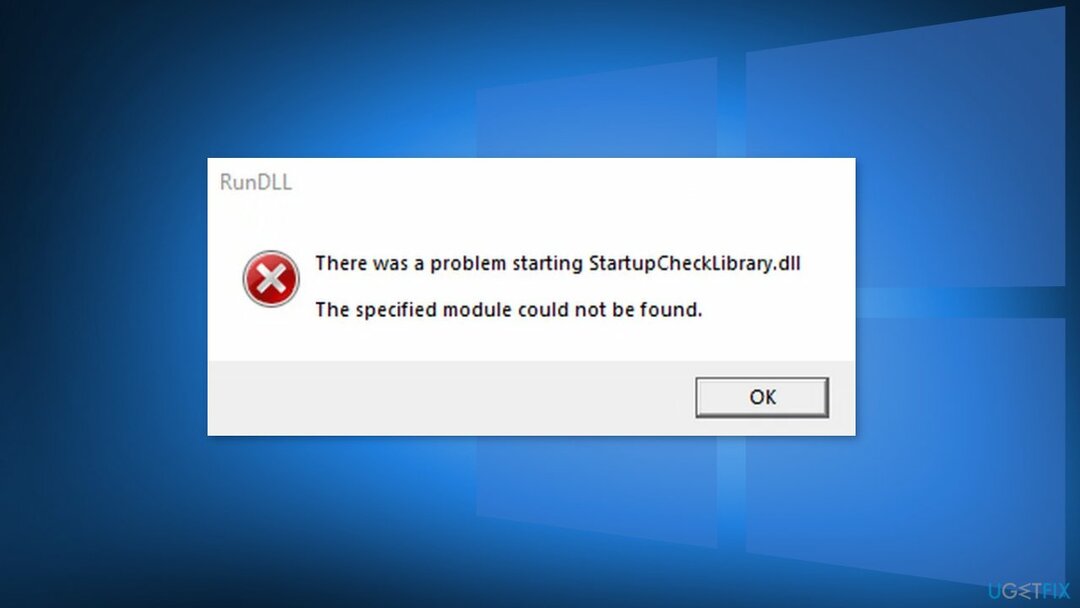
DLL[1] (Dynamic-Link Library) มีโค้ดและข้อมูลที่สามารถใช้ได้มากกว่าหนึ่งโปรแกรมพร้อมกัน คุณอาจเห็นข้อผิดพลาด StartUpCheckLibrary.dll is missing เนื่องจากไฟล์ระบบที่สำคัญเสียหายและทำให้ไดเร็กทอรีระบบไม่สามารถค้นหาไฟล์นี้ได้ ข้อผิดพลาดยังสามารถปรากฏขึ้นหลังจากพยายามติดตั้งการอัปเดตที่ล้มเหลวหรือติดตั้งที่เสียหาย
หากคุณต้องการหลีกเลี่ยงตัวเลือกการแก้ไขปัญหาที่เป็นไปได้ทั้งหมด เราขอแนะนำให้คุณใช้เครื่องมือบำรุงรักษาเช่น Reimageเครื่องซักผ้า Mac X9. มันสามารถแก้ไขข้อผิดพลาดของระบบต่าง ๆ ไฟล์ที่เสียหาย รีจิสตรี[2] ปัญหา BSoDs[3] โดยอัตโนมัติเพื่อให้คุณไม่ต้อง หากคุณลองแล้ว แต่ใช้งานไม่ได้หรือต้องการแก้ปัญหาด้วยตนเอง ให้ดำเนินการตามคำแนะนำด้านล่าง:
โซลูชันที่ 1 ซ่อมแซมไฟล์ระบบที่เสียหายและตรวจสอบดิสก์
ในการซ่อมแซมระบบที่เสียหาย คุณต้องซื้อ. เวอร์ชันลิขสิทธิ์ Reimage Reimage.
ใช้คำสั่ง Command Prompt เพื่อซ่อมแซมความเสียหายของไฟล์ระบบ:
- เปิด พร้อมรับคำสั่งในฐานะผู้ดูแลระบบ
- ใช้คำสั่งต่อไปนี้แล้วกด เข้า:
sfc /scannow
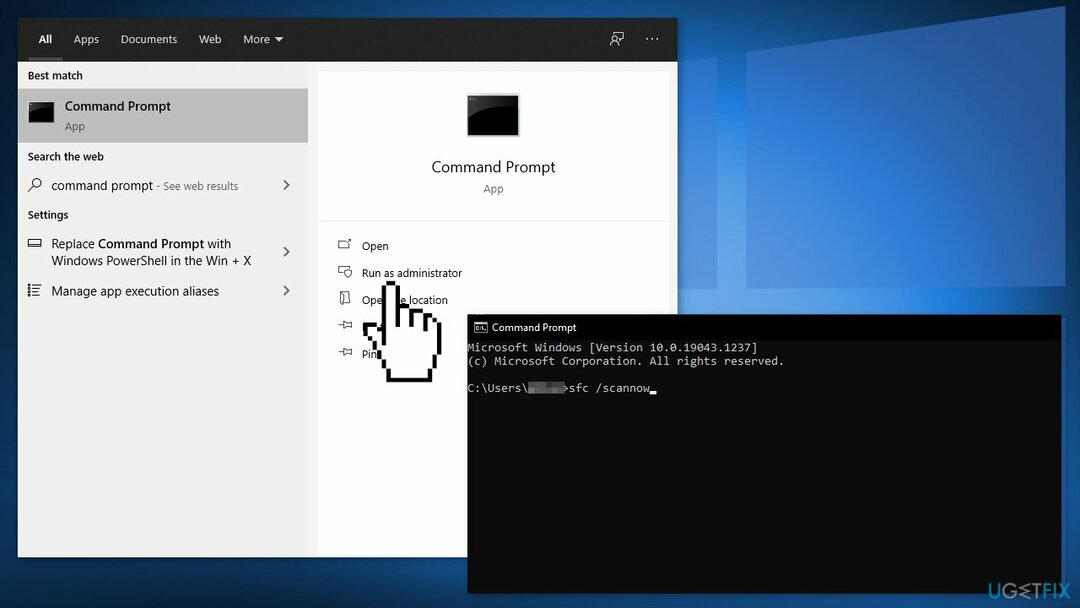
- รีบูต ระบบของคุณ
- หาก SFC ส่งคืนข้อผิดพลาด ให้ใช้บรรทัดคำสั่งต่อไปนี้ โดยกด เข้า หลังจากแต่ละ:
DISM / ออนไลน์ / Cleanup-Image / CheckHealth
DISM / ออนไลน์ / Cleanup-Image / ScanHealth
DISM / ออนไลน์ / Cleanup-Image / RestoreHealth - ตรวจสอบให้แน่ใจว่าดิสก์ของคุณไม่เสียหาย คุณสามารถตรวจสอบได้โดยใช้ Administrative Command Prompt:
- หากคุณกำลังใช้ an HDD เป็นไดรเวอร์หลักของคุณ (ที่ติดตั้งระบบปฏิบัติการของคุณ – ค: โดยค่าเริ่มต้น) ใช้คำสั่งต่อไปนี้แล้วกด เข้า:
chkdsk c: /f - หากคุณกำลังใช้ เอสเอสดี, ใช้คำสั่งนี้:
chkdsk c: /f /r /x - หากคุณได้รับข้อผิดพลาด พิมพ์ Y และตี เข้า
- เริ่มต้นใหม่ อุปกรณ์ของคุณเพื่อทำการตรวจสอบ
โซลูชันที่ 2 ลบไฟล์ออกจาก Antivirus Quarantine
ในการซ่อมแซมระบบที่เสียหาย คุณต้องซื้อ. เวอร์ชันลิขสิทธิ์ Reimage Reimage.
- กด Windows คีย์และค้นหา ความปลอดภัยของ Windows
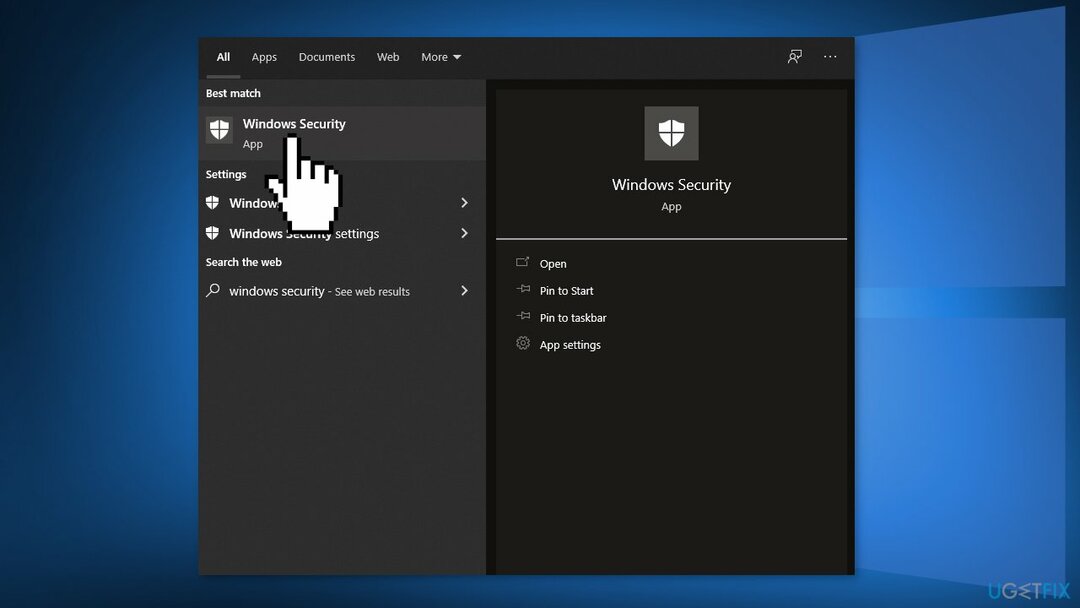
- เปิด การป้องกันไวรัสและภัยคุกคาม และเลือก ประวัติภัยคุกคาม
- ไปที่ กักกันภัยคุกคาม และตรวจสอบว่า StartUpCheckLibrary.dll อยู่ที่นั่น
- ถ้ามีก็ กู้คืนไฟล์ StartUpCheckLibrary.dll
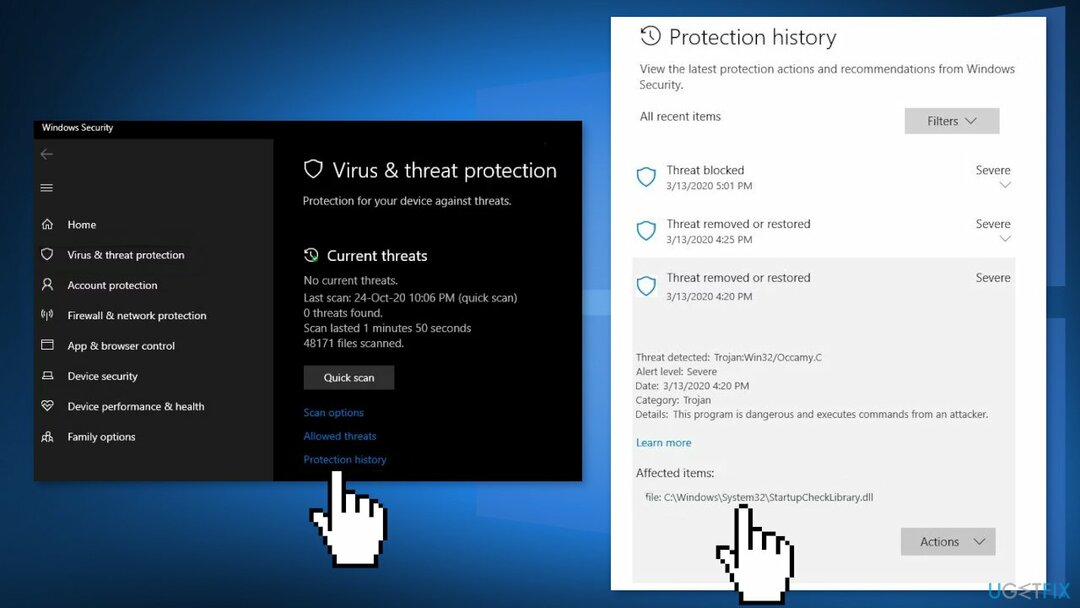
- คุณอาจต้อง เพิ่มข้อยกเว้น สำหรับไฟล์ในการตั้งค่า Windows Defender เพื่อหลีกเลี่ยงปัญหาในอนาคตของไฟล์
โซลูชันที่ 3 ลบไฟล์ออกจาก Task Scheduler
ในการซ่อมแซมระบบที่เสียหาย คุณต้องซื้อ. เวอร์ชันลิขสิทธิ์ Reimage Reimage.
- กดปุ่ม Windows แล้วพิมพ์ ตัวกำหนดเวลางาน
- ขยาย ตัวกำหนดเวลางานห้องสมุด แล้วขยาย Microsoft แล้วขยาย Windows
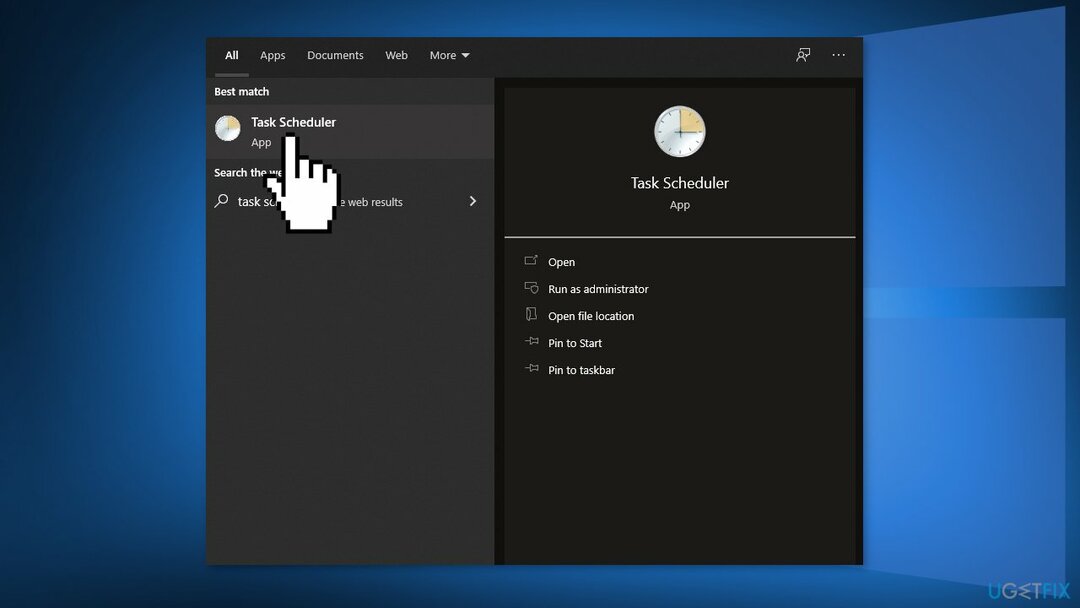
- เลือก ประสบการณ์การสมัคร และดับเบิลคลิกที่ StartupCheckLibrary
- นำทางไปยัง การกระทำ แท็บและเลือก เริ่มโปรแกรม
- คลิกที่ แก้ไข ปุ่ม
- ลบ StartupCheckLibrary.dll จาก การโต้เถียง กล่องและคลิกที่ ตกลง ปุ่ม
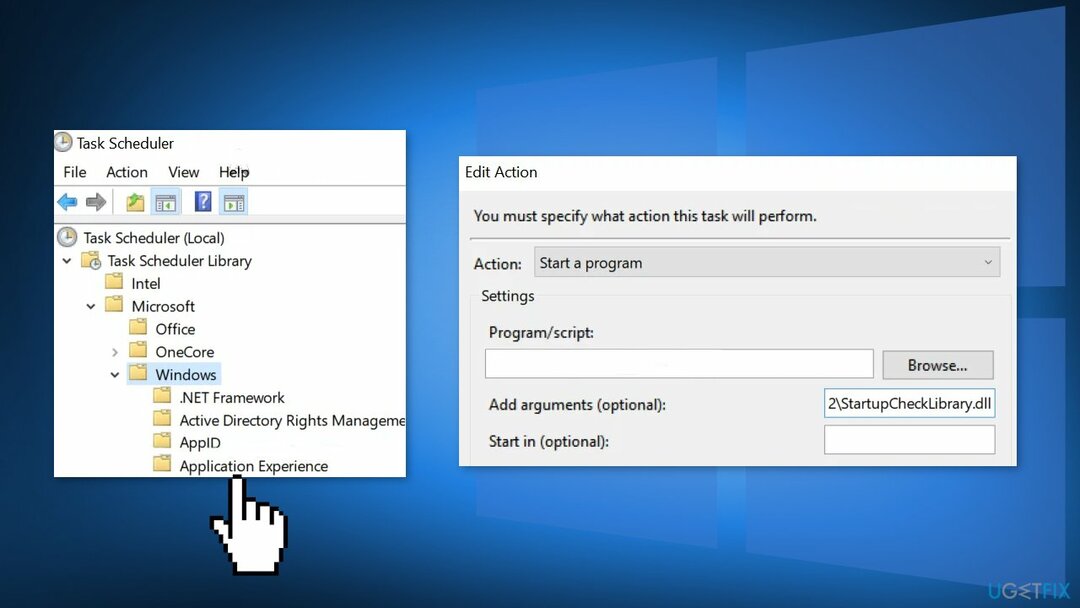
- รีบูต พีซีของคุณ
โซลูชันที่ 4 ใช้การทำงานอัตโนมัติเพื่อลบ StartUpCheckLibrary.dll Traces
ในการซ่อมแซมระบบที่เสียหาย คุณต้องซื้อ. เวอร์ชันลิขสิทธิ์ Reimage Reimage.
- ดาวน์โหลด Microsoft Autoruns
- แตกไฟล์ zip ที่ดาวน์โหลดแล้วเปิดขึ้น
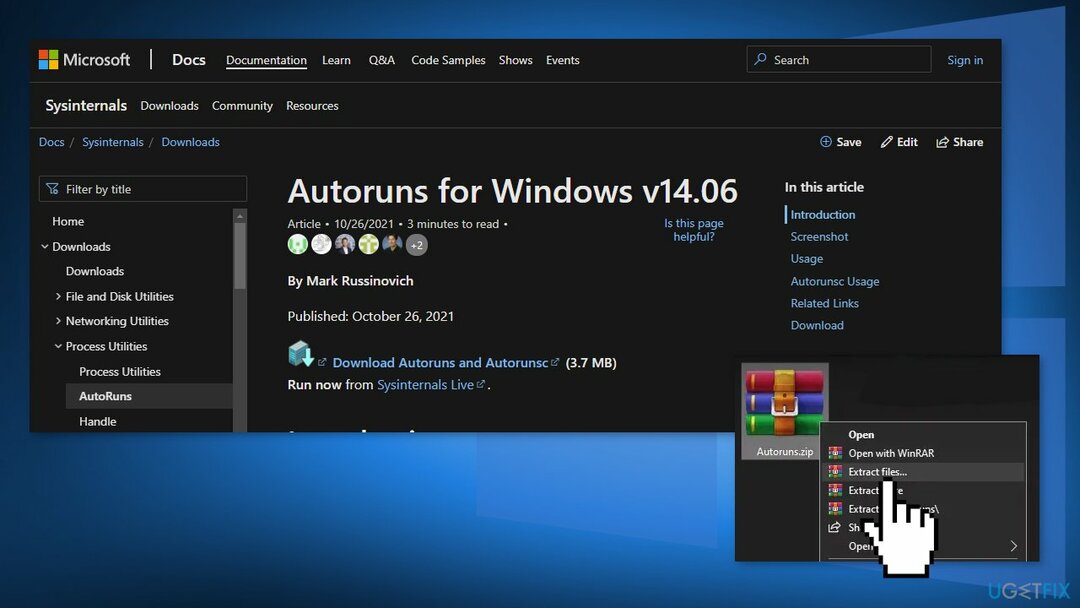
- คลิกขวาที่ ออโต้รัน และเลือก เรียกใช้ในฐานะผู้ดูแลระบบ
- ค้นหา สำหรับ StartupCheckLibrary
- ยกเลิกการเลือกรายการใด ๆ ที่ชี้ไปที่ StartupCheckLibrary ไฟล์
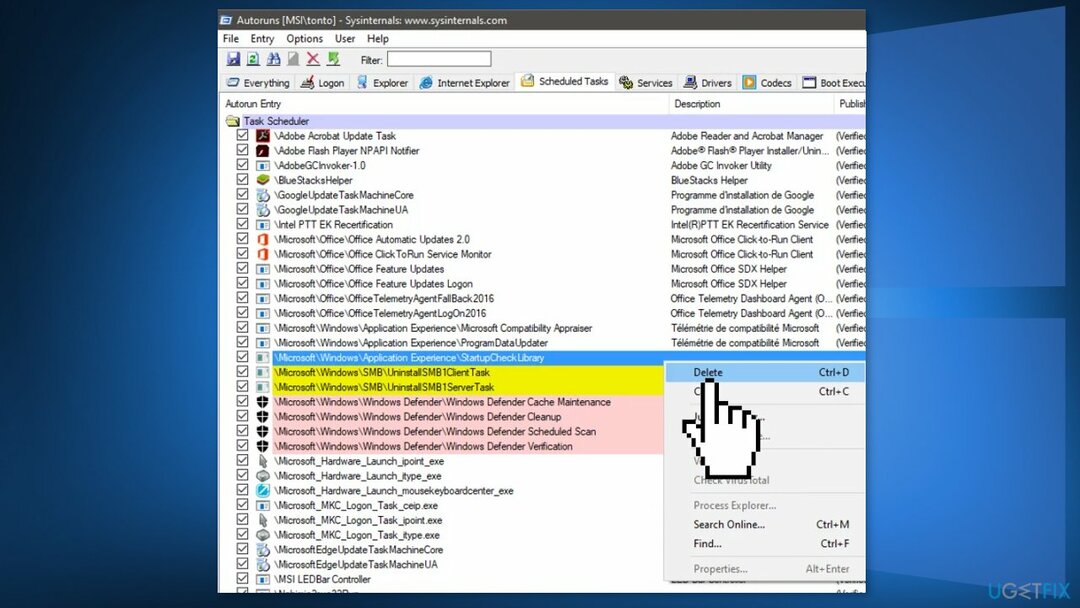
- หากไม่มีรายการที่เกี่ยวข้องกับ StartupCheckLibraryจากนั้นลบรายการทั้งหมดที่ไม่พบไฟล์ในไฟล์ เส้นทางภาพ คอลัมน์
- เริ่มต้นใหม่ พีซีของคุณ
โซลูชันที่ 5 ใช้ Registry Editor เพื่อลบร่องรอยของไฟล์
ในการซ่อมแซมระบบที่เสียหาย คุณต้องซื้อ. เวอร์ชันลิขสิทธิ์ Reimage Reimage.
- คลิกที่ปุ่ม Windows และค้นหา ตัวแก้ไขรีจิสทรี.
- เลือก เรียกใช้ในฐานะผู้ดูแลระบบ
- นำทาง ดังต่อไปนี้:
Computer\\HKEY_LOCAL_MACHINE\\SOFTWARE\\Microsoft\\Windows NT\\CurrentVersion\\Schedule\\TaskCache\\Tasks\\{391B74BA-C53C-4BDB-922C-B24E3ACFB09D}
- คลิกขวา บน {391B74BA-C53C-4BDB-922C-B24E3ACFB09D} แล้วเลือก ลบ
- คุณยังสามารถเปิด แก้ไข เมนูและเลือก หา
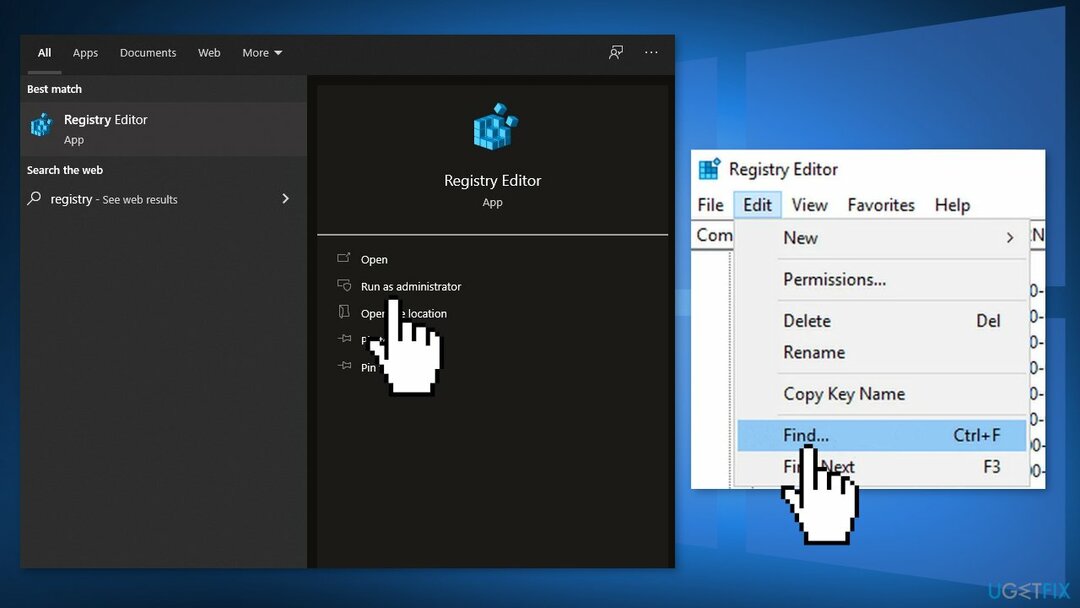
- ค้นหา เริ่มต้นchecklibrary แล้วลบรายการที่น่าสงสัยเพื่อสร้างปัญหา
- ออกจาก ตัวแก้ไขรีจิสทรี และ รีบูต พีซีของคุณ
โซลูชันที่ 6 ดำเนินการติดตั้งซ่อมแซม
ในการซ่อมแซมระบบที่เสียหาย คุณต้องซื้อ. เวอร์ชันลิขสิทธิ์ Reimage Reimage.
- ดาวน์โหลด Windows 10 ไฟล์ ISO
- ตอนนี้ติด ไฟล์ ISO
- ดับเบิลคลิกที่ไฟล์ setup.exe เพื่อเริ่มการซ่อมแซม ให้ติดตั้งจากไดรฟ์ที่ติดตั้ง
- เมื่อการติดตั้งมีข้อกำหนดสิทธิ์การใช้งาน ให้อ่านและคลิก ยอมรับ
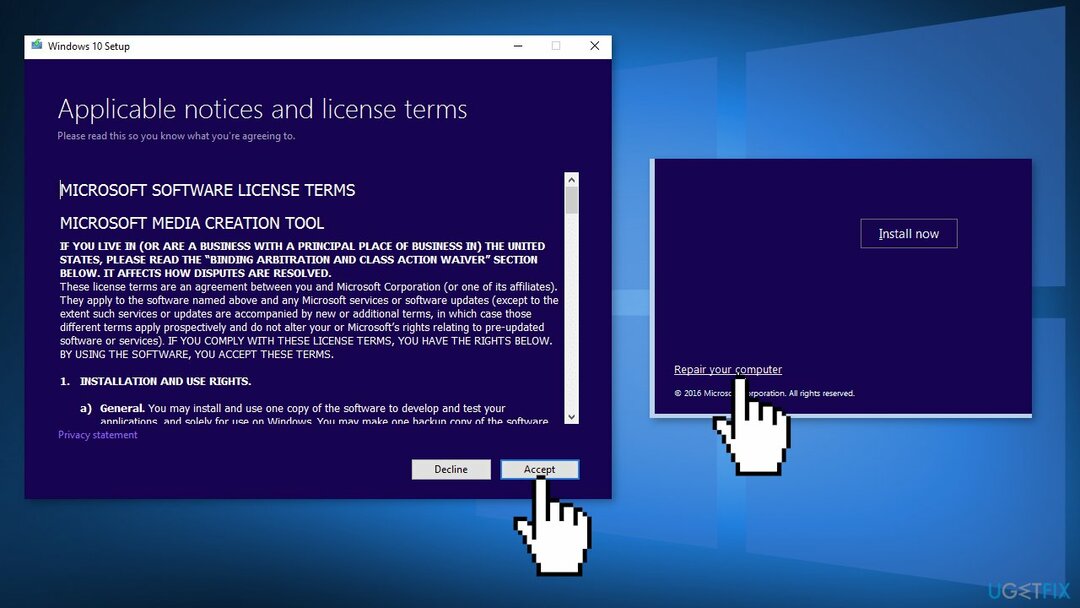
- Windows 10 จะตรวจหาการอัปเดตและจะติดตั้งการอัปเดตที่มีอยู่
- เมื่อตั้งค่าทั้งหมดแล้ว คลิก ติดตั้ง
- เมื่อการติดตั้งเสร็จสิ้น ให้ปฏิบัติตามคำแนะนำบนหน้าจอ
ซ่อมแซมข้อผิดพลาดของคุณโดยอัตโนมัติ
ทีมงาน ugetfix.com พยายามอย่างเต็มที่เพื่อช่วยผู้ใช้ในการค้นหาแนวทางแก้ไขที่ดีที่สุดในการขจัดข้อผิดพลาด หากคุณไม่ต้องการต่อสู้กับเทคนิคการซ่อมด้วยตนเอง โปรดใช้ซอฟต์แวร์อัตโนมัติ ผลิตภัณฑ์แนะนำทั้งหมดได้รับการทดสอบและรับรองโดยผู้เชี่ยวชาญของเรา เครื่องมือที่คุณสามารถใช้เพื่อแก้ไขข้อผิดพลาดของคุณมีดังต่อไปนี้:
เสนอ
ทำมันตอนนี้!
ดาวน์โหลด Fixความสุข
รับประกัน
ทำมันตอนนี้!
ดาวน์โหลด Fixความสุข
รับประกัน
หากคุณไม่สามารถแก้ไขข้อผิดพลาดโดยใช้ Reimage โปรดติดต่อทีมสนับสนุนของเราเพื่อขอความช่วยเหลือ โปรดแจ้งให้เราทราบรายละเอียดทั้งหมดที่คุณคิดว่าเราควรรู้เกี่ยวกับปัญหาของคุณ
กระบวนการซ่อมแซมที่ได้รับสิทธิบัตรนี้ใช้ฐานข้อมูล 25 ล้านส่วนประกอบที่สามารถแทนที่ไฟล์ที่เสียหายหรือสูญหายในคอมพิวเตอร์ของผู้ใช้
ในการซ่อมแซมระบบที่เสียหาย คุณต้องซื้อ. เวอร์ชันลิขสิทธิ์ Reimage เครื่องมือกำจัดมัลแวร์

เข้าถึงเนื้อหาวิดีโอที่มีการจำกัดพื้นที่ด้วย VPN
อินเทอร์เน็ตส่วนตัว เป็น VPN ที่สามารถป้องกันผู้ให้บริการอินเทอร์เน็ตของคุณ รัฐบาลและบุคคลที่สามไม่ให้ติดตามออนไลน์ของคุณและอนุญาตให้คุณไม่เปิดเผยตัวตนโดยสมบูรณ์ ซอฟต์แวร์นี้มีเซิร์ฟเวอร์เฉพาะสำหรับการทอร์เรนต์และการสตรีม เพื่อให้มั่นใจถึงประสิทธิภาพสูงสุดและไม่ทำให้คุณช้าลง คุณยังสามารถข้ามข้อจำกัดทางภูมิศาสตร์และดูบริการต่างๆ เช่น Netflix, BBC, Disney+ และบริการสตรีมมิ่งยอดนิยมอื่นๆ ได้โดยไม่มีข้อจำกัด ไม่ว่าคุณจะอยู่ที่ไหน
ไม่ต้องจ่ายผู้เขียน ransomware – ใช้ตัวเลือกการกู้คืนข้อมูลอื่น
การโจมตีของมัลแวร์ โดยเฉพาะอย่างยิ่งแรนซัมแวร์ เป็นอันตรายที่ใหญ่ที่สุดต่อไฟล์รูปภาพ วิดีโอ ที่ทำงาน หรือโรงเรียนของคุณ เนื่องจากอาชญากรไซเบอร์ใช้อัลกอริธึมการเข้ารหัสที่แข็งแกร่งเพื่อล็อคข้อมูล จึงไม่สามารถใช้งานได้อีกต่อไปจนกว่าจะจ่ายค่าไถ่เป็น bitcoin แทนที่จะจ่ายเงินให้แฮกเกอร์ คุณควรลองใช้ทางเลือกอื่นก่อน การกู้คืน วิธีการที่สามารถช่วยให้คุณดึงข้อมูลบางส่วนที่สูญหายได้อย่างน้อย มิฉะนั้น คุณอาจสูญเสียเงินพร้อมกับไฟล์ หนึ่งในเครื่องมือที่ดีที่สุดที่สามารถกู้คืนไฟล์ที่เข้ารหัสได้อย่างน้อย - การกู้คืนข้อมูล Pro.